Top
Top je nástroj príkazového riadku, ktorý zobrazuje spotrebu zdrojov rôznych procesov a úloh spustených vo vašom systéme Linux. Predvolene je nainštalovaný takmer na všetkých distribúciách systému Linux a môže tiež zobraziť celkové využitie systémových prostriedkov. Obsahuje tiež možnosť vyladiť prioritu (peknosť) spustených procesov. Začiatok je naozaj užitočný, ak chcete identifikovať procesy, ktoré vyčerpávajú systémové prostriedky, a ak chcete vykonať porovnanie medzi rôznymi aplikáciami. Údaje o najlepších darčekoch sú v peknej tabuľkovej forme.
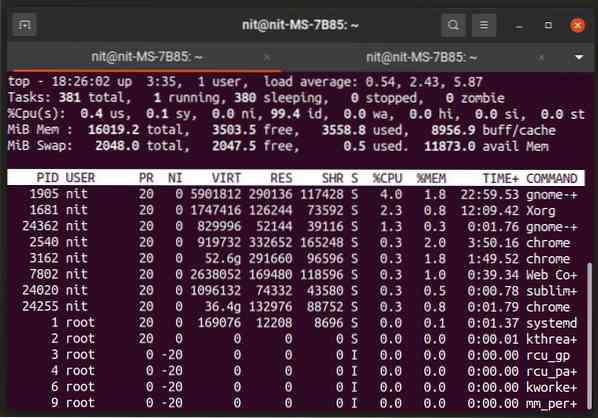
Top spustíte spustením nasledujúceho príkazu:
$ topViac o Top sa dozviete pomocou nasledujúcich dvoch príkazov:
$ top - pomoc$ man top
Htop
Htop je správca úloh príkazového riadku, ktorý funguje podobne ako vyššie uvedená špičková aplikácia. Dodáva sa však s množstvom ďalších funkcií a interaktivity, ktoré vám umožnia používať niektoré pokročilé funkcie. Na základe knižnice ncurses vám program Htop môže tiež zobraziť farebný výstup pre lepšiu čitateľnosť. V spodnom riadku Htop sa zobrazujú klávesové skratky na zmenu nastavení a filtrovanie výsledkov. Môžete tiež použiť Htop na zmenu priority procesov v spotrebe zdrojov.
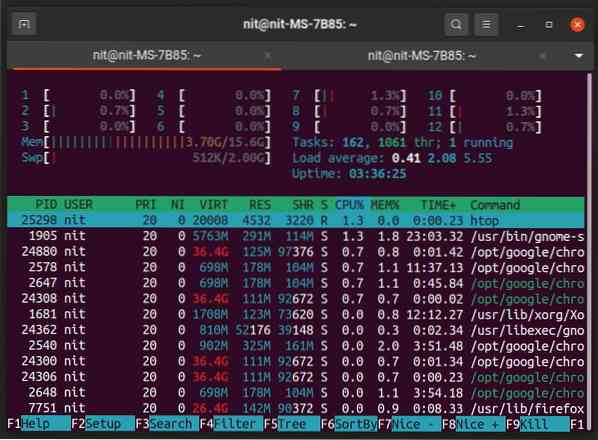
Htop môžete nainštalovať do Ubuntu pomocou príkazu uvedeného nižšie:
$ sudo apt nainštalovať htopHtop je možné nainštalovať zo správcu balíkov dodávaného s vašou distribúciou Linuxu. Môžete si ho tiež stiahnuť z jeho domovskej stránky.
Ak chcete spustiť program Htop, použite nasledujúci príkaz:
$ htopViac o Htop sa dozviete pomocou nasledujúcich dvoch príkazov:
$ htop - pomoc$ človek htop
Predinštalovaní správcovia úloh
V zásobníku aplikácií väčšiny desktopových prostredí založených na systéme Linux je zahrnutý vyhradený nástroj na správu úloh. Ak používate desktopové prostredia založené na GNOME, KDE, Xfce, MATE, LXDE a LXQt, dostanete predvolene k dispozícii nástroj na správu úloh ako predinštalovanú aplikáciu. Tento nástroj môžete spustiť zo spúšťača aplikácií a zahájiť správu úloh. Tieto aplikácie na správu úloh zvyčajne nájdete vyhľadaním výrazu „monitor systému“ alebo „správca úloh“ v spúšťači aplikácií a správcovi balíkov vašej distribúcie Linuxu.
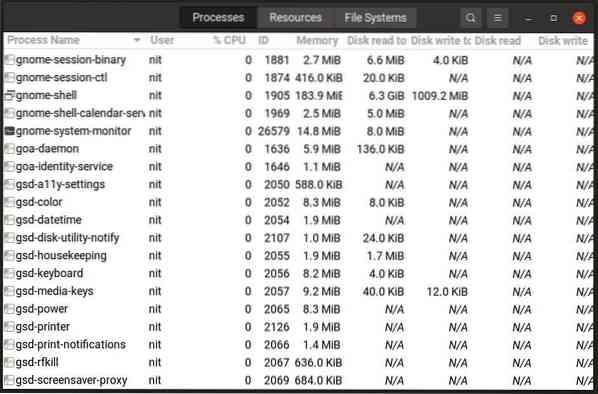
Ak z nejakého dôvodu nie je jeden z týchto správcov úloh vo vašej distribúcii Linuxu predvolene k dispozícii, môžete ho nainštalovať vyhľadaním výrazov „KSysGuard“, „Gnome System Monitor“, „Mate System Monitor“, „LXTask“, „XFCE4 „Správca úloh“ v Správcovi balíkov.
Ps
Ps je ďalší užitočný nástroj, ktorý je predvolene predinštalovaný takmer na všetkých distribúciách Linuxu. Aj keď to nie je také pokročilé ako Top a Htop, je dosť dobré, ak chcete iba nájsť ID procesu (PID) určitej úlohy, aby ste na nej mohli ďalej spúšťať akékoľvek príkazy.
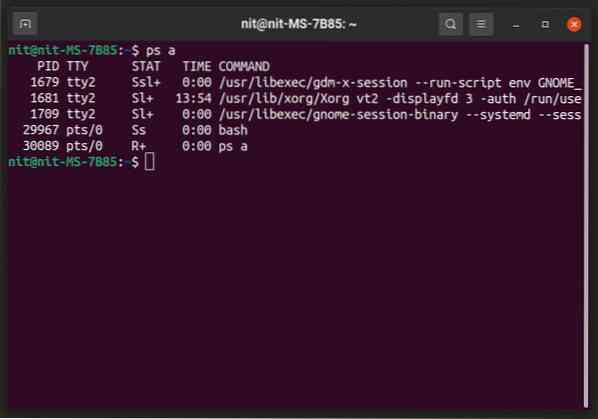
Vo svojej distribúcii Linux nebudete musieť inštalovať „ps“. Ak však z nejakého dôvodu nie je k dispozícii, môžete ho vyhľadať v správcovi balíkov.
Ak chcete spustiť program „ps“, použite nasledujúci príkaz (nahraďte meno používateľa):
$ ps -l -uViac informácií o „ps“ sa dozviete pomocou nasledujúcich dvoch príkazov:
$ ps - pomoc$ muž ps
Pstree
Pstree funguje podobne ako príkaz „ps“ s jedinečnou funkciou „stromového zobrazenia“ . Môže zobrazovať procesy a ich podradené procesy v stromovom formáte, čo umožňuje používateľom lepšie monitorovať prebiehajúce úlohy.
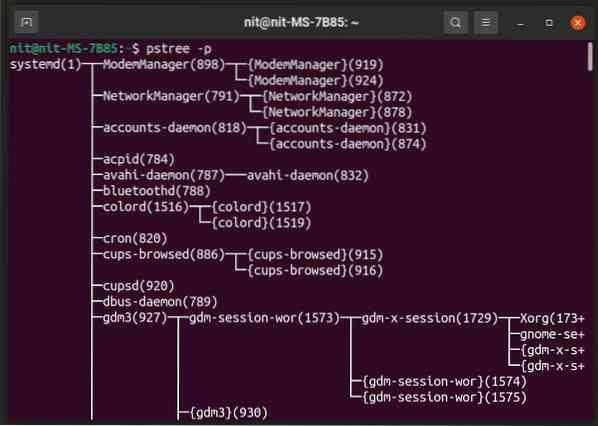
Pstree by mal byť vo vašej distribúcii Linux predinštalovaný. Ak nie, vyhľadajte ho vo svojom správcovi balíkov, pretože je obsiahnutý v úložiskách všetkých hlavných distribúcií systému Linux.
Ak chcete zobraziť procesy a podprocesy a ich ID procesov, použite nasledujúci príkaz:
$ pstree -pViac o „pstree“ sa dozviete pomocou nasledujúcich dvoch príkazov:
$ pstree - pomoc$ človek pstree
Pohľady
Glances je open source a cross-platformový nástroj na sledovanie procesov napísaný v Pythone. Je vybavený ncurses a textovým rozhraním, ktoré je možné zobraziť v emulátore terminálu, ako aj webovým rozhraním, ktoré je možné zobraziť v ľubovoľnom prehliadači. Webový prehliadač vyžaduje nastavenie klient-server, binárne súbory pre oba sú obsiahnuté v oficiálnych zostaveniach. Pohľady môžu ukázať ohromné množstvo informácií a sú oveľa výkonnejšie ako iné nástroje uvedené v článku. Pomocou početných možností príkazového riadku ho môžete prispôsobiť tak, aby zobrazoval iba obmedzené informácie.
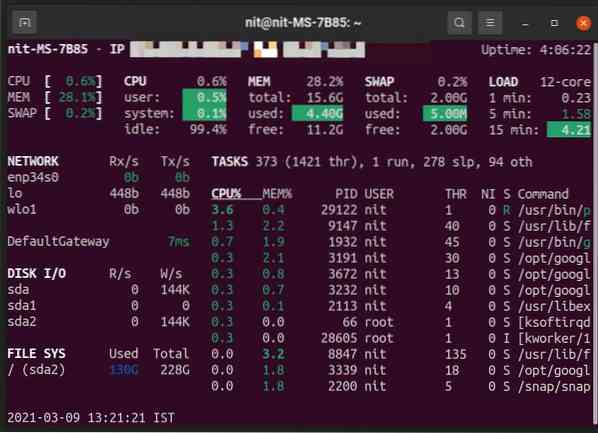
Ak chcete nainštalovať pohľady na Ubuntu, použite nasledujúci príkaz:
$ pohľadyAplikáciu Glances môžete inštalovať v iných distribúciách systému Linux buď zo správcu balíkov, alebo môžete postupovať podľa oficiálnych pokynov na inštaláciu, ktoré sú k dispozícii tu.
Ak sa chcete dozvedieť viac informácií o Glances, použite nasledujúce dva príkazy:
$ pohľady - pomoc$ mužské pohľady
Záver
Nástroje na správu úloh vám umožňujú lepšie ovládať váš systém poskytovaním užitočných informácií o spotrebe zdrojov jednotlivých procesov. Tieto nástroje sú obzvlášť užitočné pre správcov systému, vývojárov aplikácií a hráčov, ktorí rutinne monitorujú správanie procesov.
 Phenquestions
Phenquestions


